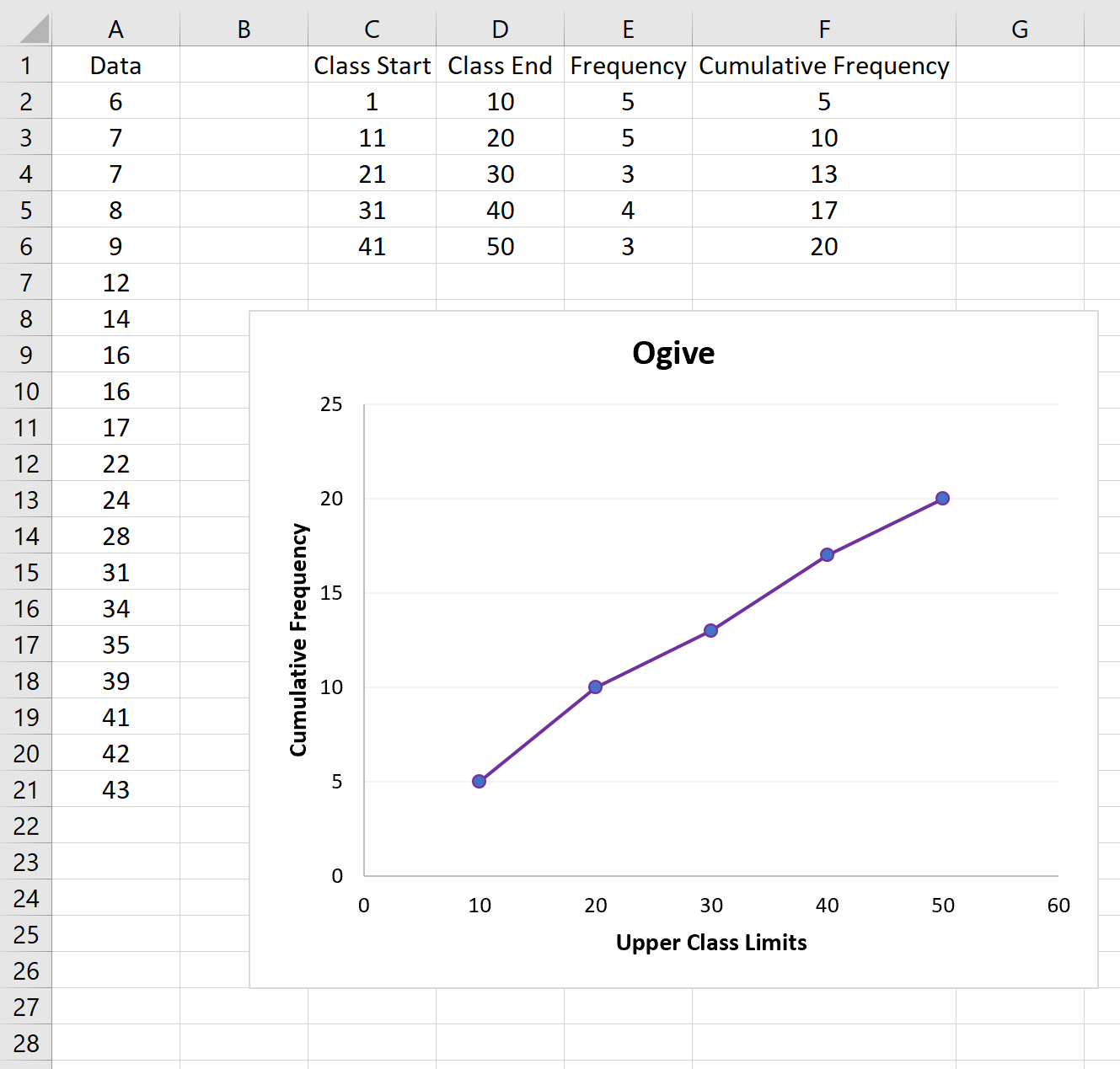Excel에서 ogive 차트를 만드는 방법
ogive 는 데이터 세트에서 특정 값보다 높거나 낮은 데이터 값의 개수를 나타내는 그래프입니다. 이 튜토리얼에서는 Excel에서 ogive를 만드는 방법을 설명합니다.
예: Excel에서 ogive를 만드는 방법
Excel에서 데이터세트에 대한 목표를 생성하려면 다음 단계를 완료하세요.
1단계: 데이터를 입력합니다.
단일 열에 데이터 값을 입력하십시오.
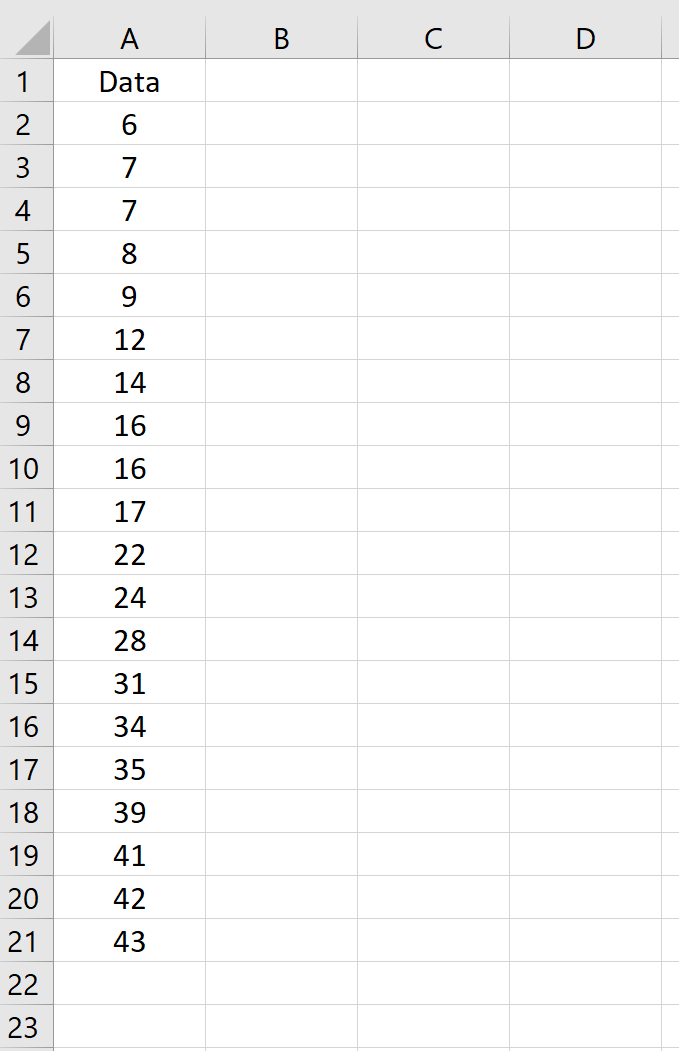
2단계: 수업 경계를 설정합니다.
다음으로 탄두에 사용할 클래스 제한을 설정합니다. 저는 클래스 폭을 10으로 선택하겠습니다:
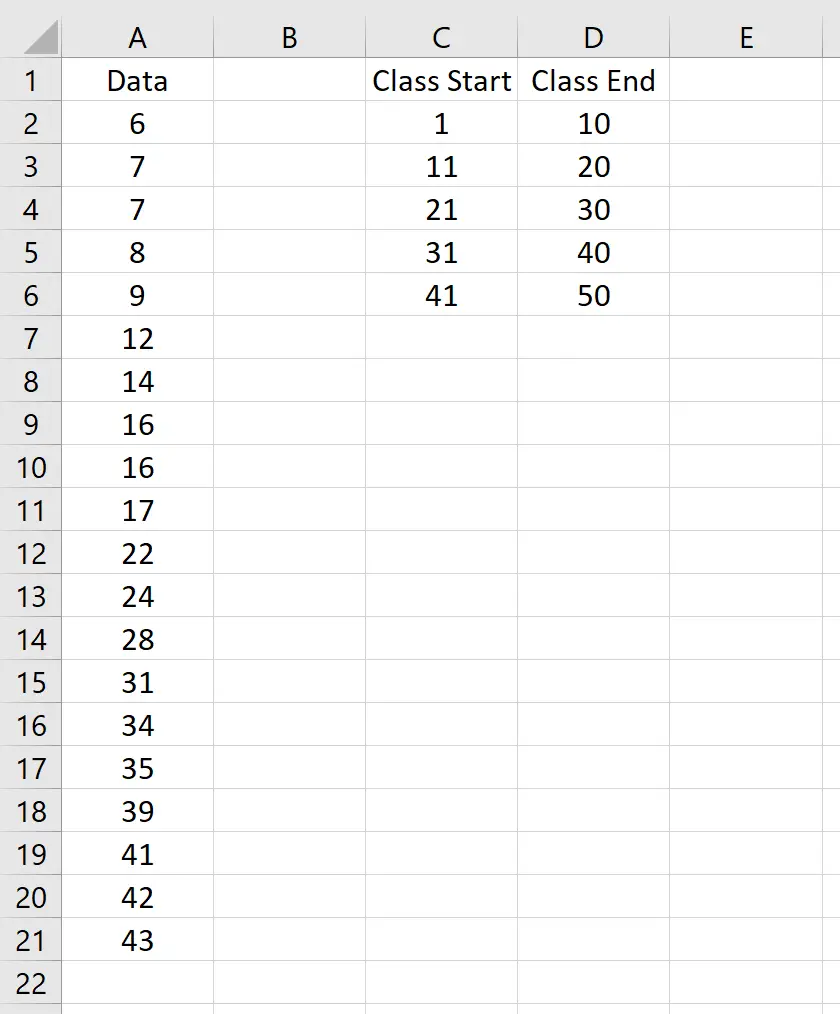
3단계: 수업 빈도를 찾으세요.
다음으로 다음 공식을 사용하여 첫 번째 클래스의 빈도를 계산합니다.
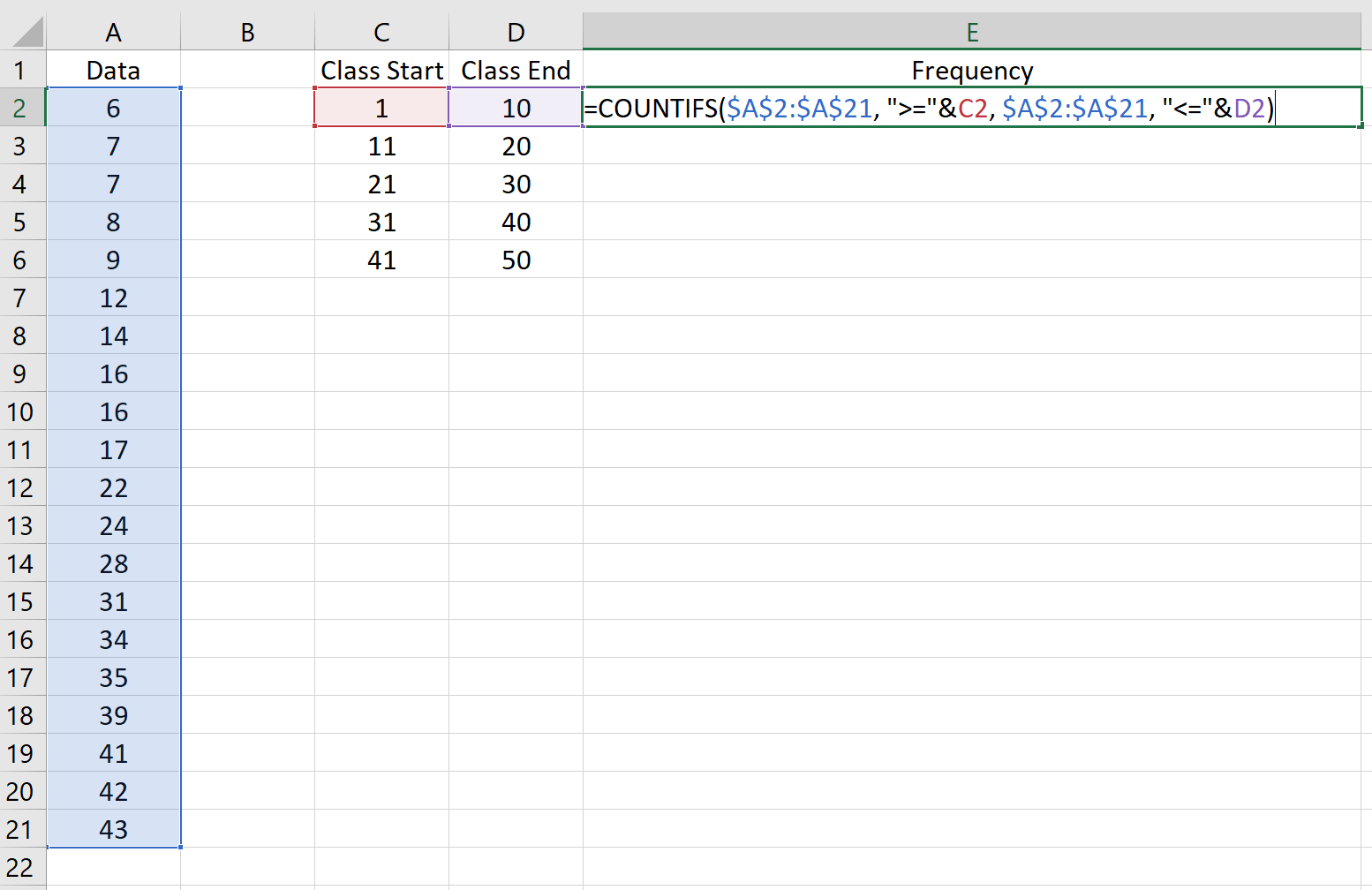
이 수식을 나머지 클래스에 복사합니다.
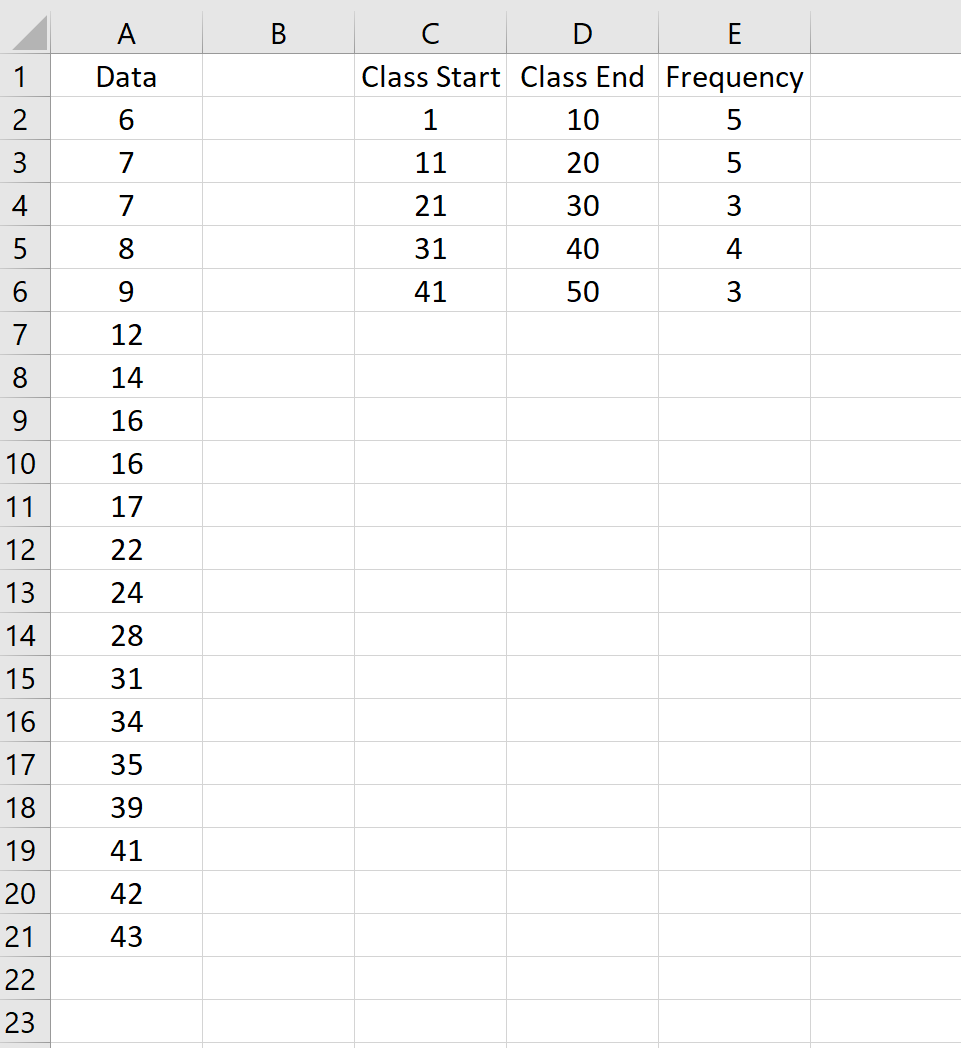
4단계: 누적 빈도를 찾습니다.
다음으로 다음 공식을 사용하여 각 코스의 누적 빈도를 계산합니다.
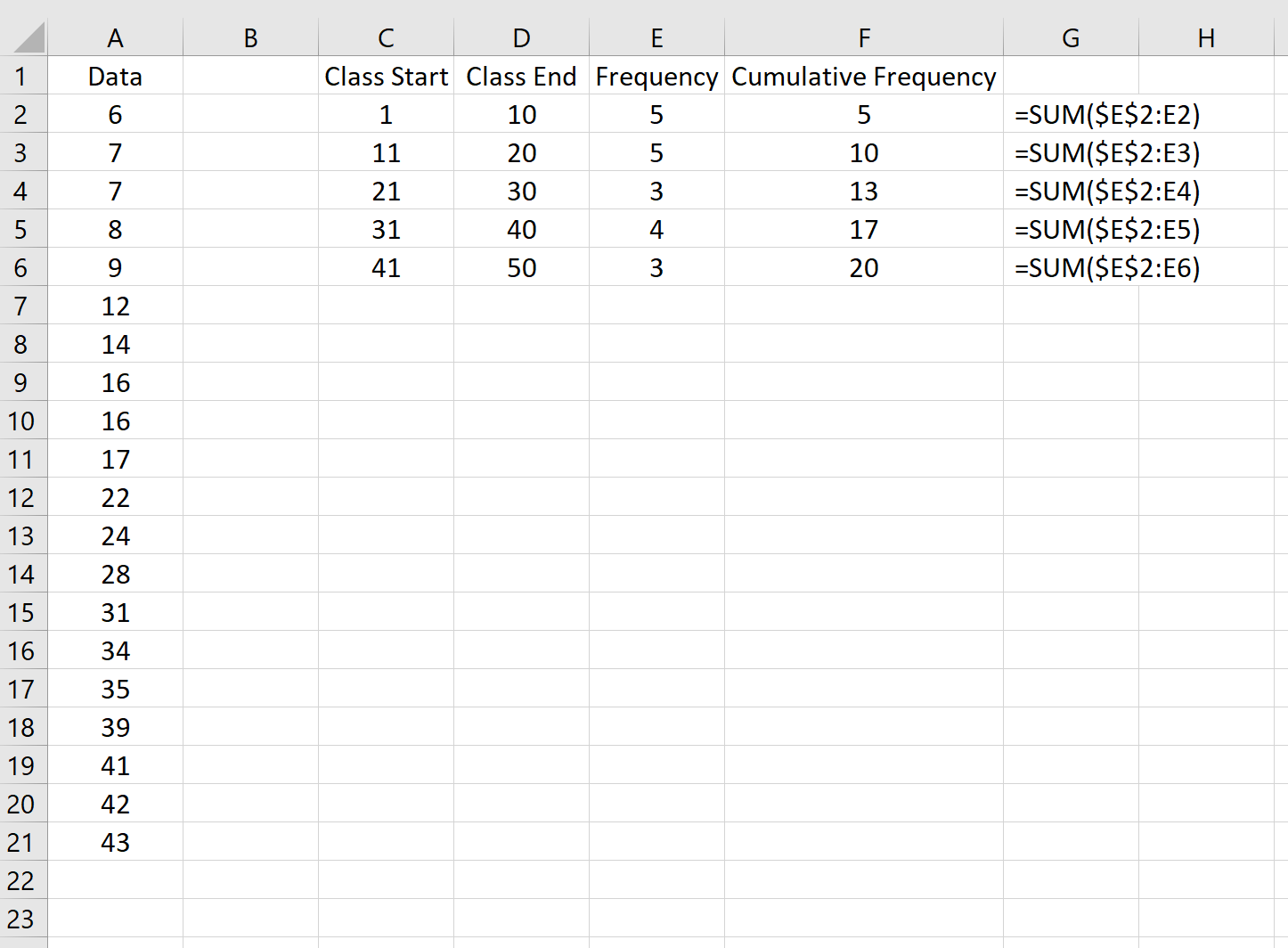
5단계: 글머리 기호 그래픽을 만듭니다.
탄두 그래픽을 만들려면 Ctrl 키를 누른 채 D 열과 F 열을 강조 표시하세요.
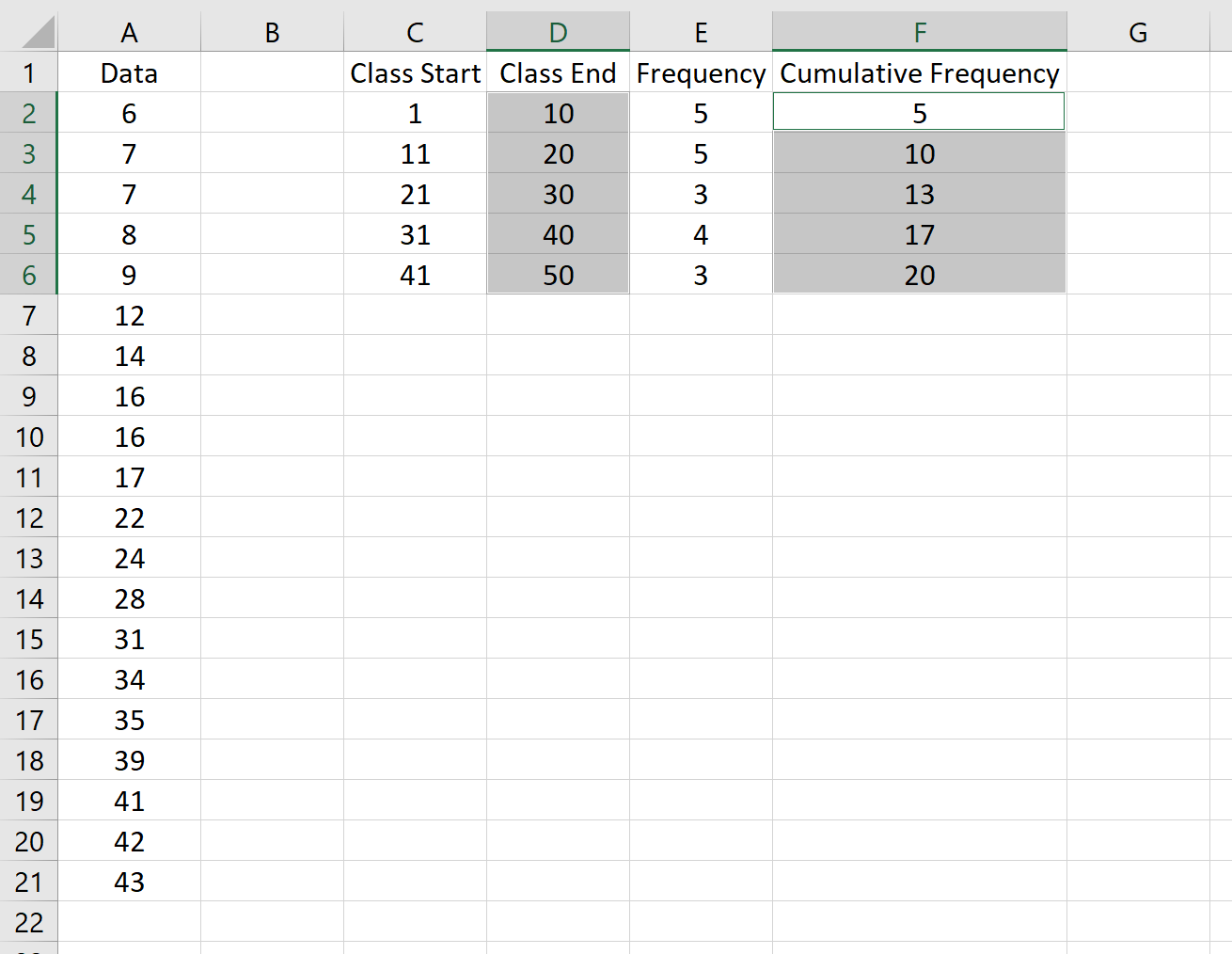
Excel 상단 리본에서 삽입 탭으로 이동한 다음 차트 그룹으로 이동합니다. 분산형 구름 을 클릭한 다음 직선 및 마커가 있는 분산형 구름 을 클릭합니다.
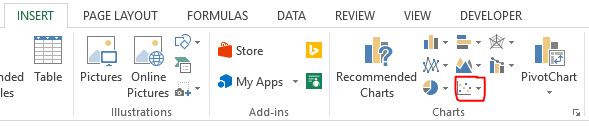
그러면 자동으로 다음과 같은 그래픽이 생성됩니다.
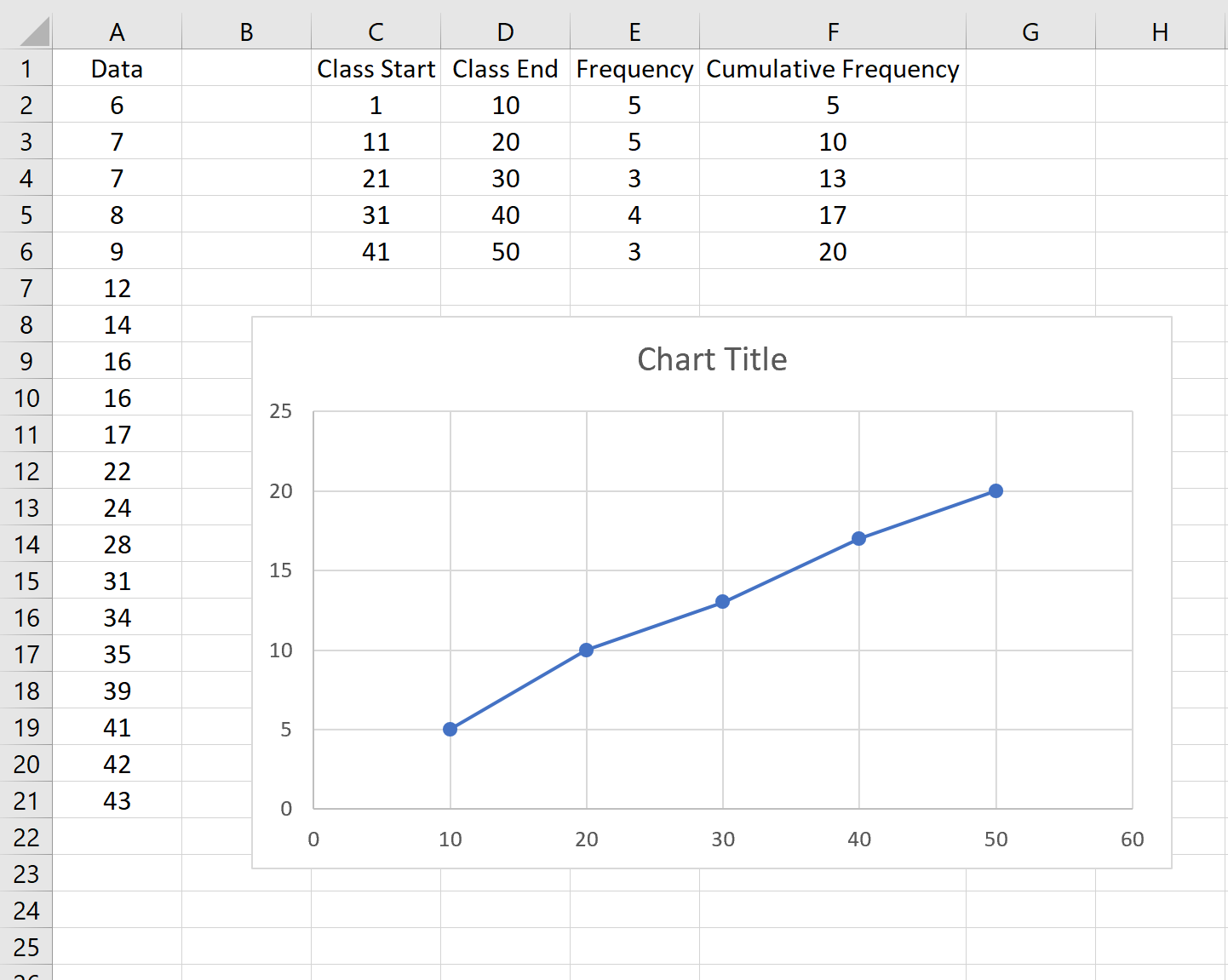
그래프를 더욱 아름답게 만들기 위해 주저하지 말고 축과 제목을 수정하세요.